
Cuprins:
- Autor John Day [email protected].
- Public 2024-01-30 11:43.
- Modificat ultima dată 2025-01-23 15:04.
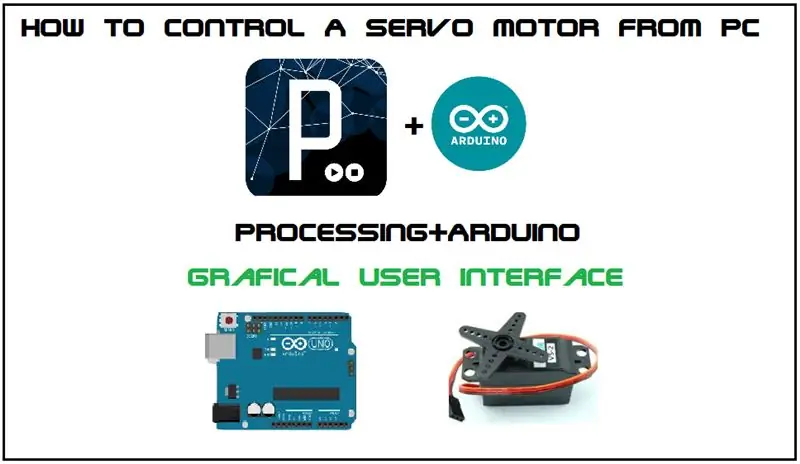
अपनी Servomotor को pc से Interfață grafică utilizator (GUI) के prin control करने के लिए में अपनी Share Instruire partajabilă कर रहा हूँ myblog-www.mechanic37.com पर आप ऐसे बहुत से proiect देख सकते है इस citire instructabilă करें जिसके द्वारा आप अपने pc से servomotor control कर सकेंगे जिसका use आप home automation के लिए कर सकते है Machine Machine CNC बनाने के लिए भी कर सकते है और अपने robot को भी अपने computer से control कर सकते है क्यूंकि robot में servo motor का use होता है
ओम का नियम
हमे इन चीजों की जरूरत होगी
Pasul 1: Pasul 1 Material
Hardware-
1. Arduino uno (am folosit)
2. servomotor
3. Sârmă de jumper (de la tată la tată)
Software-
1. Arduino 1.6.5 IDE
2.procesarea
Pasul 2: Pasul 2-Creați un circuit
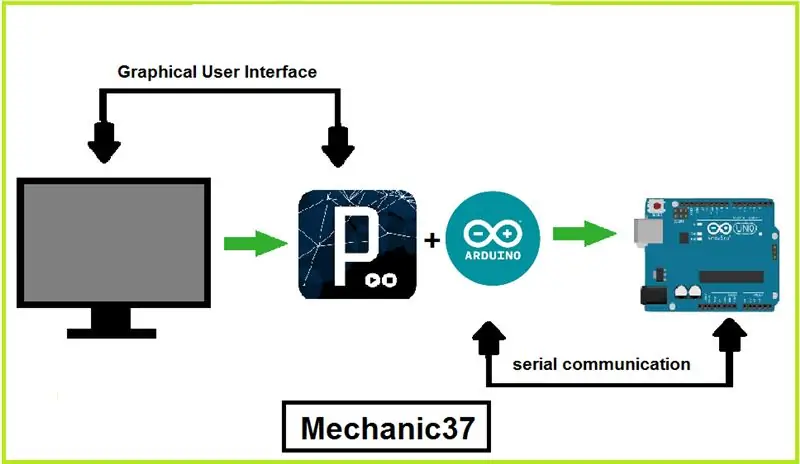
1. Motor servo pin Pin maro को Arduino की Pin GND से conectare करें
2. Motor servo pin pin roșu को Arduino pin pin 5v से conectare करें
3. Motor servo pin pin galben को Arduino की pin pin 9 से conectare करें
Vizitați-www.mechanic37.com
Pasul 3: Pasul 3 - Programare Arduino
/ * creat de mechanic37
servo control-GUI1 www.mechanic37.com
atașați servo la pinul pwm 9 * /
#include Servo mservo;
configurare nulă () {
Serial.begin (9600); // Inițializați comunicația în serie
mservo.attach (9); }
bucla nulă () {
if (Serial.available ()> 0) {
int data = Serial.read ();
comutare (date) {
cazul '1': // Numărul 1 este primit
mservo.write (30);
pauză;
cazul '2': // Numărul 2 este primit, mservo.write (60);
pauză;
cazul '3': // Numărul 3 este primit, mservo.write (90);
pauză;
cazul '4': // Numărul 4 este primit, mservo.write (180);
pauză;
implicit: pauză;
} } }
Pasul 4: Rezultat
आपने ये सभी pas clar कर ली होंगी अब आप procesare के program को redare करें ये interfață grafică utilizator creați करेगा जिसकी एक fereastră deschisă होगी जिस पर चार buton होंगे 30 grade, 60 grade, 90 grade, 180 grade जिसके लिए आप अपने tastatură पर A, B, C, D apăsați कर के अपनी motor को control कर पाएंगे मेरी citire instructabilă करने के लिए धन्यवाद मेरे blog पर जाएँ vizită-
Pasul 5: Rezultat
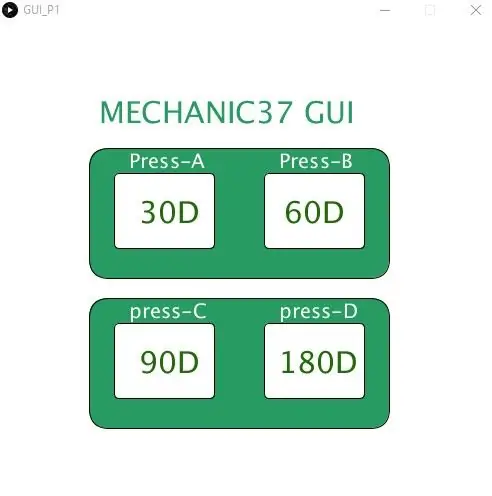
आपने ये सभी pas clar कर ली होंगी अब आप procesare के program को redare करें ये interfață grafică utilizator creați करेगा जिसकी एक fereastră deschisă होगी जिस पर चार buton होंगे 30 grade, 60 grade, 90 grade, 180 grade जिसके लिए आप अपने tastatură पर A, B, C, D apăsați कर के अपनी motor को control कर पाएंगे मेरी citire instructabilă करने के लिए धन्यवाद मेरे blog पर जाएँ vizită-
Recomandat:
Cum să controlați un Bluetooth (HC-05) cu Arduino: 5 pași

Cum să controlăm un Bluetooth (HC-05) cu Arduino: Bună ziua prietenilor mei, în această lecție vom învăța cum să controlăm un motor de curent continuu cu smartphone-ul sau tableta noastră. Pentru a realiza acest lucru, vom folosi un controler de motor L298N și un modul Bluetooth (HC- 05). Deci, să începem
Cum să controlați motorul BLDC cu Arduino și joystick: 6 pași

Cum să controlați motorul BLDC cu Arduino și Joystick: Bună ziua, prieteni, în acest tutorial vă arăt cum să controlați motorul DC fără perii, aka motor BLDC, cu Arduino și joystick
DIY Cum să controlați unghiul motorului servo utilizând componenta secvenței Visuino: 10 pași

DIY Cum se controlează unghiul servomotorului utilizând componenta de secvență Visuino: În acest tutorial vom folosi Servo Motor și Arduino UNO și Visuino pentru a controla unghiul servomotorului utilizând componenta secvenței. Componenta secvenței este perfectă pentru situațiile în care dorim să declanșăm mai multe evenimente în ordine. în cazul nostru servo motor degr
Cum să controlați un releu cu Arduino: 7 pași

Cum să controlați un releu cu Arduino: Releele sunt cel mai bun mod de a vă controla aparatele, deoarece acestea au o rezistență mai mică între contactele lor și pot fi utilizate în multe cazuri, cum ar fi să porniți și să opriți aparatele AC (curent alternativ), cum ar fi Lumini, televizor, lămpi și multe alte aparate. Este
Tutorial Accelerometru Arduino: Controlați o punte de navă folosind un servomotor: 5 pași

Tutorial Accelerometru Arduino: Controlul unei punți de navă cu ajutorul unui servomotor: Senzorii accelerometrului se află acum în majoritatea smartphone-urilor noastre pentru a le oferi o gamă largă de utilizări și capabilități pe care le folosim zilnic, fără a ști chiar că cel responsabil de acesta este accelerometrul. Una dintre aceste capacități este controlabilul
